2016 CITROEN DS5 radio
[x] Cancel search: radioPage 625 of 745
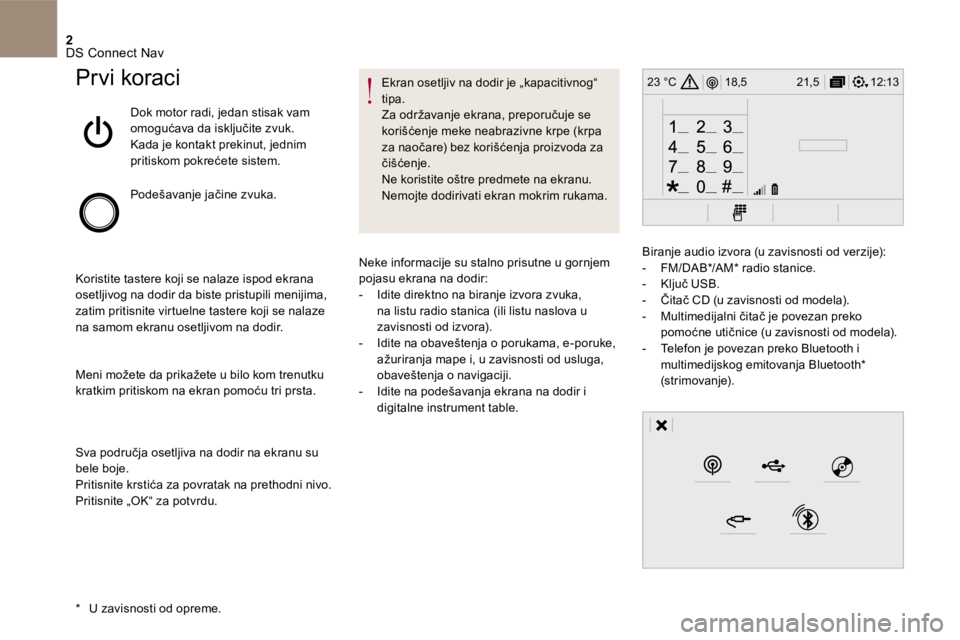
2
12:13
18,5 21,5
23 °C
DS Connect Nav
Pr vi koraci
Dok motor radi, jedan stisak vam omogućava da isključite zvuk. Kada je kontakt prekinut, jednim pritiskom pokrećete sistem.
Podešavanje jačine zvuka.
Koristite tastere koji se nalaze ispod ekrana osetljivog na dodir da biste pristupili menijima, zatim pritisnite virtuelne tastere koji se nalaze na samom ekranu osetljivom na dodir.
Meni možete da prikažete u bilo kom trenutku kratkim pritiskom na ekran pomoću tri prsta.
Sva područja osetljiva na dodir na ekranu su bele boje. Pritisnite krstića za povratak na prethodni nivo. Pritisnite „OK“ za potvrdu.
Ekran osetljiv na dodir je „kapacitivnog“ tipa. Za održavanje ekrana, preporučuje se korišćenje meke neabrazivne krpe (krpa za naočare) bez korišćenja proizvoda za čišćenje. Ne koristite oštre predmete na ekranu. Nemojte dodirivati ekran mokrim rukama.
* U zavisnosti od opreme.
Neke informacije su stalno prisutne u gornjem pojasu ekrana na dodir: - Idite direktno na biranje izvora zvuka, na listu radio stanica (ili listu naslova u zavisnosti od izvora). - Idite na obaveštenja o porukama, e-poruke, ažuriranja mape i, u zavisnosti od usluga, obaveštenja o navigaciji. - Idite na podešavanja ekrana na dodir i digitalne instrument table.
Biranje audio izvora (u zavisnosti od verzije): - FM/DAB*/AM* radio stanice . - K l j u č U S B . - Čitač CD (u zavisnosti od modela). - Multimedijalni čitač je povezan preko pomoćne utičnice (u zavisnosti od modela). - Telefon je povezan preko Bluetooth i multimedijskog emitovanja Bluetooth * (strimovanje).
Page 626 of 745
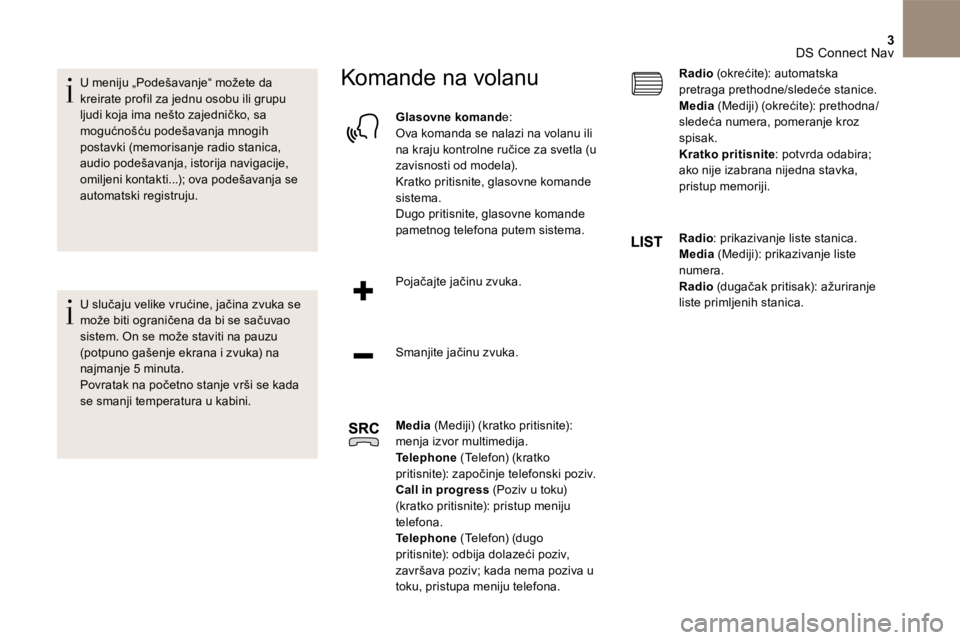
3 DS Connect Nav
U meniju „ Podešavanje “ možete da kreirate profil za jednu osobu ili grupu ljudi koja ima nešto zajedničko, sa mogućnošću podešavanja mnogih postavki (memorisanje radio stanica, audio podešavanja, istorija navigacije, omiljeni kontakti...); ova podešavanja se automatski registruju.
U slučaju velike vrućine, jačina zvuka se može biti ograničena da bi se sačuvao sistem. On se može staviti na pauzu (potpuno gašenje ekrana i zvuka) na najmanje 5 minuta. Povratak na početno stanje vrši se kada se smanji temperatura u kabini.
Komande na volanu
Glasovne komand e: Ova komanda se nalazi na volanu ili na kraju kontrolne ručice za svetla (u zavisnosti od modela). Kratko pritisnite, glasovne komande sistema. Dugo pritisnite, glasovne komande pametnog telefona putem sistema.
Pojačajte jačinu zvuka.
Smanjite jačinu zvuka.
Media (Mediji) (kratko pritisnite): menja izvor multimedija. Telephone (Telefon) (kratko pritisnite): započinje telefonski poziv. Call in progress (Poziv u toku) (kratko pritisnite): pristup meniju telefona. Telephone (Telefon) (dugo pritisnite): odbija dolazeći poziv, završava poziv; kada nema poziva u
toku, pristupa meniju telefona.
Radio (okrećite): automatska pretraga prethodne/sledeće stanice. Media (Mediji) (okrećite): prethodna/sledeća numera, pomeranje kroz spisak. Kratko pritisnite : potvrda odabira; ako nije izabrana nijedna stavka, pristup memoriji.
Radio : prikazivanje liste stanica. Media (Mediji): prikazivanje liste numera. Radio (dugačak pritisak): ažuriranje liste primljenih stanica.
Page 627 of 745

4
12:13
18,5 21,5
23 °C
FM/87.5 MHz
87.5MHz
12:13
18,5 21,5
23 °C
12:13
18,5 21,5
23 °C
12:13
18,5 21,5
23 °C
DS Connect Nav
Meniji
U zavisnosti od modela/u zavisnosti od verzije
Povezana navigacija
i l i
Unesite postavke navigacije i odaberite destinaciju. Koristite usluge koje su dostupne u realnom vremenu, u zavisnosti od opreme.
Aplikacije
i l i
Upravljajte nekim aplikacijama na pametnom telefonu koji je povezan putem CarPlay ® , MirrorLink TM ili Android Auto . Proverite stanje povezivanja Bluetooth ® i Wi-Fi . ® i Wi-Fi . ®
Radio medij
i l i
Izaberite audio-izvor, radio-stanicu, prikažite fotografije.
Te l e f o n
i l i
Povežite telefon na Bluetooth ® , proverite poruke, elektronsku poštu i pošaljite brze poruke.
Konfiguracija
i l i
Konfigurišite lični profil i/ili konfigurišite zvuk (balans, ambijent...) i prikaz ( jezik, jedinice, datum, vreme...).
Page 628 of 745

5
12:13
18,5 21,5
23 °C
12:13
18,5 21,5
23 °C
DS Connect Nav
Vozilo
i l i
Aktivirajte, deaktivirajte ili konfigurišite određene funkcije vozila.
Glasovne komande
Komande na volanu
Kratkim pritiskom na ovo dugme, aktivirajte funkciju glasovnih komandi.
Da bi se osiguralo da sistem uvek prepozna glasovne komande, preporučljivo je da razmotrite sledeće predloge: - razgovarajte normalnim tonom bez isprekidanih reči i podizanja glasa. - pre početka razgovora, uvek sačekajte „bip“ (zvučni signal), - za što bolji rad sistema, preporučujemo vam da zatvorite prozore i krovni prozor, da biste izbegli moguće smetnje iz spoljašnje sredine (u zavisnosti od verzije), - pre izgovaranja glasovne komande, zamolite ostale putnike da ne govore.
Pr vi koraci
Primer „voice command“ (glasovne komande) za navigaciju: „ Navigate to address 11 Regent Street, London“ . Primer „voice command“ (glasovne komande) za radio i medije: „Play ar tist Madonna“ . Primer „voice command“ (glasovne komande) za telefon: „ Call David Miller “ .
Govorne komande, sa izborom 12 jezika (engleski, francuski, italijanski, španski, nemački, holandski, portugalski, poljski, turski, ruski, arapski, brazilski portugalski i portugalski) podudaraju se sa jezikom koji je prethodno odabran i podešen u sistemu. Za neke glasovne komande postoje alternativni sinonimi. Primer: Guide to (Navodi do)/Navigate to (Usmeravaj do)/Go to (Idi do)/... Glasovne komande na arapskom jeziku za: „Navigate to address“ (Usmeravaj do
adrese) i „Display POI in the city“ (Prikaži POI u gradu) nisu dostupne.
Page 629 of 745
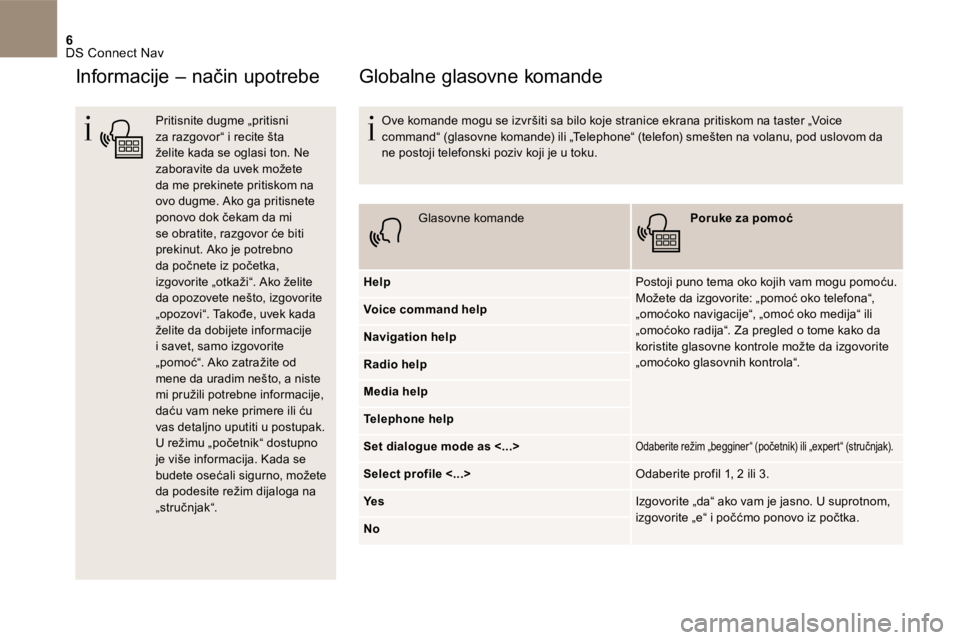
6 DS Connect Nav
Informacije – način upotrebe
Pritisnite dugme „pritisni za razgovor“ i recite šta želite kada se oglasi ton. Ne zaboravite da uvek možete da me prekinete pritiskom na ovo dugme. Ako ga pritisnete ponovo dok čekam da mi
se obratite, razgovor će biti prekinut. Ako je potrebno da počnete iz početka, izgovorite „otkaži“. Ako želite da opozovete nešto, izgovorite „opozovi“. Takođe, uvek kada želite da dobijete informacije i savet, samo izgovorite „pomoć“. Ako zatražite od mene da uradim nešto, a niste mi pružili potrebne informacije, daću vam neke primere ili ću vas detaljno uputiti u postupak. U režimu „početnik“ dostupno je više informacija. Kada se budete osećali sigurno, možete da podesite režim dijaloga na „stručnjak“.
Globalne glasovne komande
Ove komande mogu se izvršiti sa bilo koje stranice ekrana pritiskom na taster „Voice command“ (glasovne komande) ili „Telephone“ (telefon) smešten na volanu, pod uslovom da ne postoji telefonski poziv koji je u toku.
Glasovne komande Poruke za pomoć
H e l p Postoji puno tema oko kojih vam mogu pomoću. Možete da izgovorite: „pomoć oko telefona“, „omoćoko navigacije“, „omoć oko medija“ ili „omoćoko radija“. Za pregled o tome kako da koristite glasovne kontrole možte da izgovorite „omoćoko glasovnih kontrola“.
Voice command help
Navigation help
Radio help
Media help
Telephone help
Set dialogue mode as <...> Odaberite režim „begginer“ (početnik) ili „expert“ (stručnjak).
Select profile <...> Odaberite profil 1, 2 ili 3.
Ye sIzgovorite „da“ ako vam je jasno. U suprotnom, izgovorite „e“ i počćmo ponovo iz počtka.No
Page 631 of 745
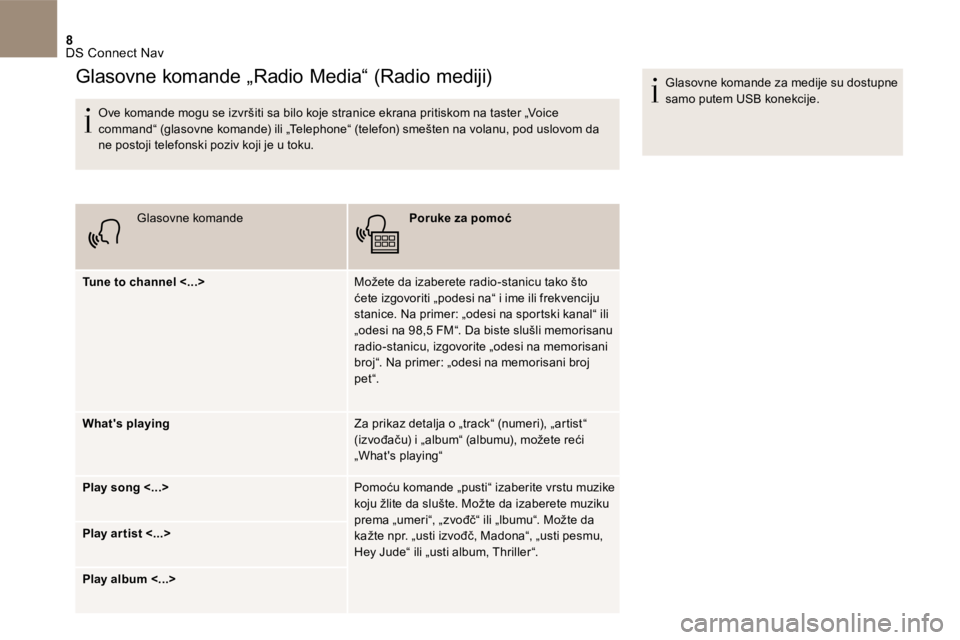
8 DS Connect Nav
Ove komande mogu se izvršiti sa bilo koje stranice ekrana pritiskom na taster „Voice command“ (glasovne komande) ili „Telephone“ (telefon) smešten na volanu, pod uslovom da ne postoji telefonski poziv koji je u toku.
Glasovne komande Poruke za pomoć
Tune to channel <...> Možete da izaberete radio-stanicu tako što ćete izgovoriti „podesi na“ i ime ili frekvenciju stanice. Na primer: „odesi na sportski kanal“ ili „odesi na 98,5 FM“. Da biste slušli memorisanu radio-stanicu, izgovorite „odesi na memorisani broj“. Na primer: „odesi na memorisani broj pet “.
What's playing Za prikaz detalja o „track“ (numeri), „artist“ (izvođaču) i „album“ (albumu), možete reći „ What's playing “
Play song <...> Pomoću komande „pusti“ izaberite vrstu muzike koju žlite da slušte. Možte da izaberete muziku prema „umeri“, „zvođč“ ili „lbumu“. Možte da kažte npr. „usti izvođč, Madona“, „usti pesmu, Hey Jude“ ili „usti album, Thriller“.
Play ar tist <...>
Play album <...>
Glasovne komande za medije su dostupne samo putem USB konekcije.
Glasovne komande „Radio Media“ (Radio mediji)
Page 638 of 745
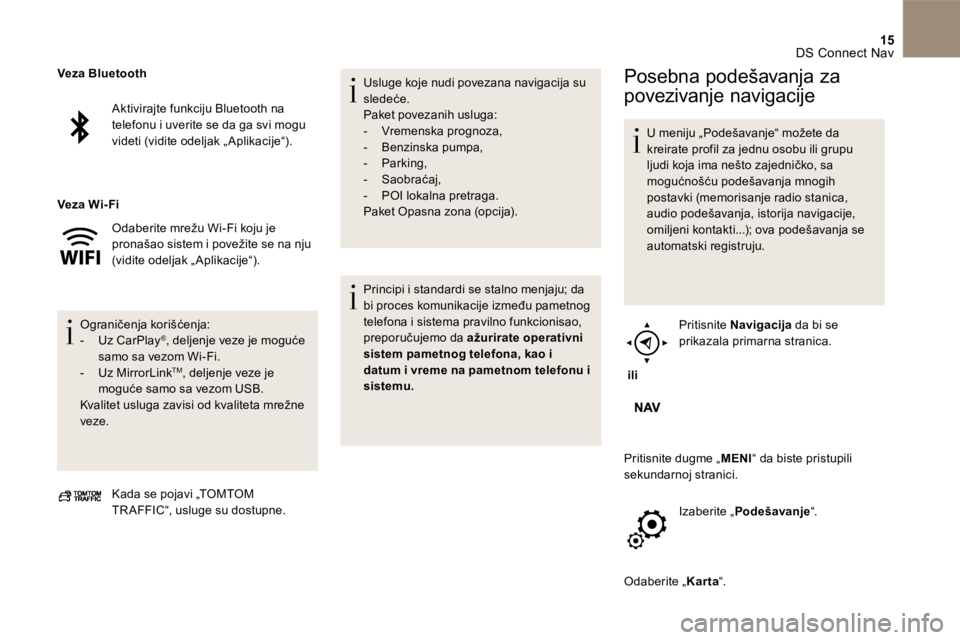
15 DS Connect Nav
Aktivirajte funkciju Bluetooth na telefonu i uverite se da ga svi mogu videti (vidite odeljak „ Aplikacije “).
Odaberite mrežu Wi-Fi koju je pronašao sistem i povežite se na nju (vidite odeljak „ Aplikacije “).
O g r a n i č e n j a k o r i š ć e n j a : - Uz CarPlay ® , deljenje veze je moguće samo sa vezom Wi-Fi . - Uz MirrorLink TM , deljenje veze je moguće samo sa vezom USB . Kvalitet usluga zavisi od kvaliteta mrežne veze.
Veza Bluetooth
Veza Wi- Fi
Kada se pojavi „ TOMTOM TR AFFIC “, usluge su dostupne.
Usluge koje nudi povezana navigacija su sledeće. Paket povezanih usluga: - Vremenska prognoza , - Benzinska pumpa , - Parking , - S a o b r a ć a j , - POI lokalna pretraga. Paket Opasna zona (opcija).
Principi i standardi se stalno menjaju; da bi proces komunikacije između pametnog telefona i sistema pravilno funkcionisao, preporučujemo da ažurirate operativni sistem pametnog telefona, kao i datum i vreme na pametnom telefonu i sistemu.
Posebna podešavanja za
povezivanje navigacije
U meniju „ Podešavanje “ možete da kreirate profil za jednu osobu ili grupu ljudi koja ima nešto zajedničko, sa mogućnošću podešavanja mnogih postavki (memorisanje radio stanica, audio podešavanja, istorija navigacije, omiljeni kontakti...); ova podešavanja se automatski registruju.
i l i
Pritisnite Navigacija da bi se prikazala primarna stranica.
Pritisnite dugme „ M E N I “ da biste pristupili sekundarnoj stranici.
Izaberite „ P o d e š a v a n j e “.
Odaberite „ K a r t a “.
Page 646 of 745
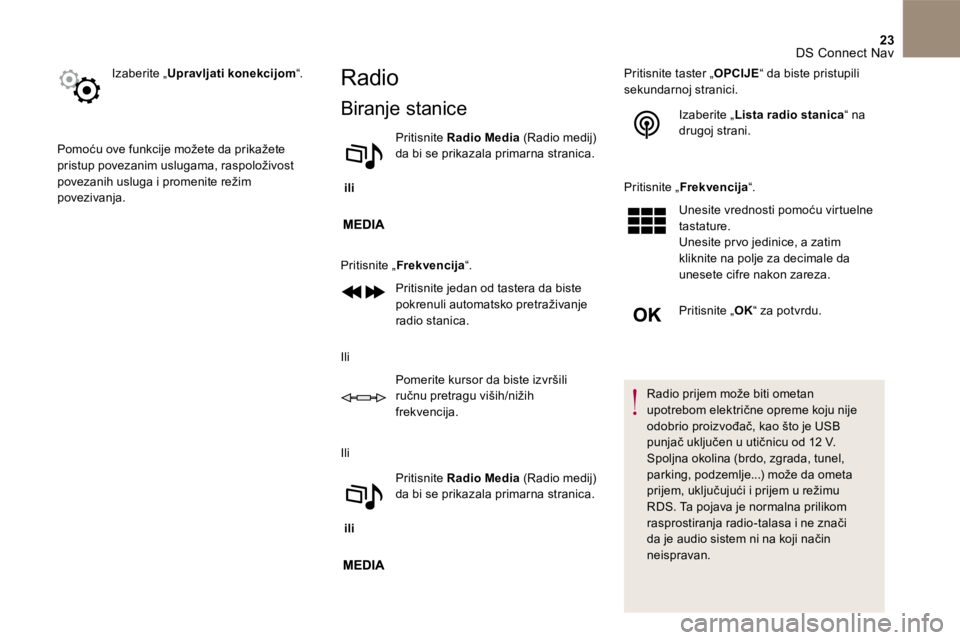
23 DS Connect Nav
Izaberite „ Upravljati konekcijom “.
Pomoću ove funkcije možete da prikažete pristup povezanim uslugama, raspoloživost povezanih usluga i promenite režim povezivanja.
Radio
Biranje stanice
i l i
Pritisnite Radio Media (Radio medij) da bi se prikazala primarna stranica.
Pritisnite „ Frekvencija “.
Pritisnite jedan od tastera da biste pokrenuli automatsko pretraživanje radio stanica.
Ili
Pomerite kursor da biste izvršili ručnu pretragu viših/nižih frekvencija.
Ili
i l i
Pritisnite Radio Media (Radio medij) da bi se prikazala primarna stranica.
Pritisnite taster „ O P C I J E “ da biste pristupili sekundarnoj stranici.
Izaberite „ Lista radio stanica “ na drugoj strani.
Pritisnite „ Frekvencija “.
Unesite vrednosti pomoću virtuelne tastature. Unesite pr vo jedinice, a zatim kliknite na polje za decimale da unesete cifre nakon zareza.
Pritisnite „ O K “ za potvrdu.
Radio prijem može biti ometan upotrebom električne opreme koju nije odobrio proizvođač, kao što je USB punjač uključen u utičnicu od 12 V. Spoljna okolina (brdo, zgrada, tunel, parking, podzemlje...) može da ometa prijem, uključujući i prijem u režimu RDS. Ta pojava je normalna prilikom rasprostiranja radio-talasa i ne znači da je audio sistem ni na koji način neispravan.